TeraCopy rýchlejšie presúva veľké množstvá údajov medzi jednotkami
Ak máte k dispozícii veľké množstvo údajovz počítača so systémom Windows na externú alebo sieťovú jednotku, natívne vykonávanie v systéme Windows trvá dlho. Tu je prehľad bezplatného programu TeraCopy, ktorý umožňuje oveľa rýchlejší prenos veľkého množstva údajov.
Prenos veľkého množstva údajov medzidisky v XP a Vista sú pomalé. Systém Windows 7 však v porovnaní s predchádzajúcimi verziami zlepšil prenosové rýchlosti. Napriek tomu môj obľúbený nástroj pre túto prácu je TeraCopy. Organizovaným spôsobom presúva viac súborov.
Najprv si stiahnite a nainštalujte TeraCopy. Je to zadarmo pre osobné použitie. Kopíruje súbory rýchlejšie pomocou dynamicky upravených vyrovnávacích pamätí, čím sa skracuje čas vyhľadávania. Využíva tiež asynchrónne kopírovanie na urýchlenie prenosu súborov medzi jednotkami.

Nedávno moja systémová jednotka Windows Home Serverhavaroval. Som v polovici jeho prestavby. Musím kopírovať veľké množstvo údajov. V tomto príklade kopírujem 12 GB priečinok MP3 súborov z externej jednotky na môj domáci server Windows.
Existujú dva spôsoby, ako pridať súbory do aplikácie TeraCopypreniesť. Presuňte súbory myšou do UI alebo kliknite pravým tlačidlom myši na súbor alebo priečinok, ktorý chcete preniesť, a vyberte položku TeraCopy. Najjednoduchšie je nájsť kontextové menu.
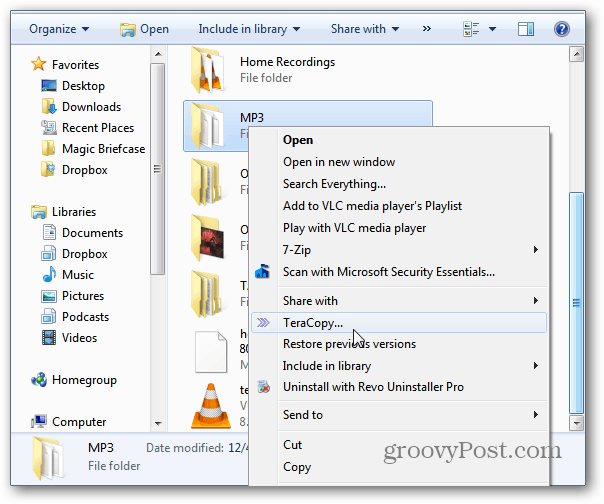
Otvorí sa TeraCopy. Kliknite na prehľadávať a vyberte cieľ, do ktorého sa majú súbory skopírovať. Kliknite na tlačidlo OK.
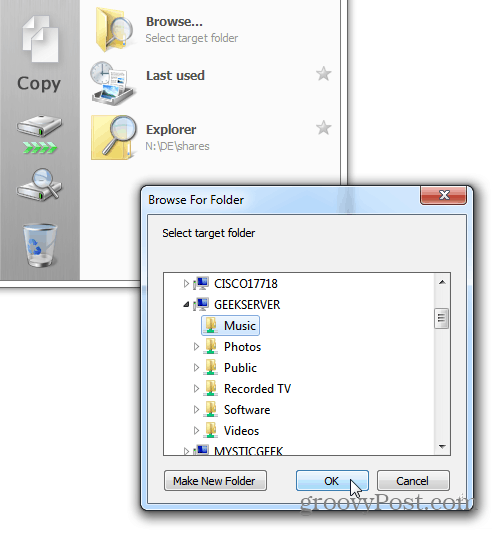
Proces prenosu sa začne. Môžete sledovať priebeh a môžete pozastaviť alebo preskočiť duplicitné súbory. Ak máte veľké množstvo súborov, minimalizujte používateľské rozhranie počas jeho dokončovania, aby ste mohli pracovať na iných projektoch.
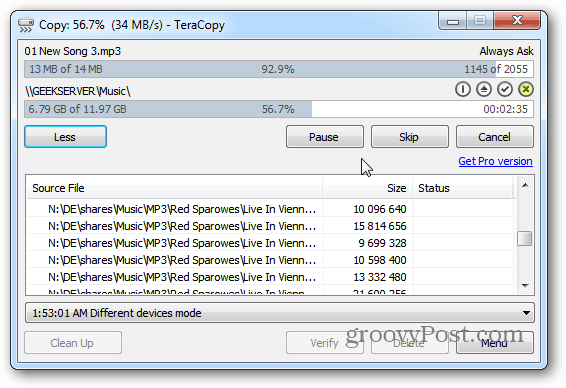
Zistíte, že TeraCopy prenáša súboryomnoho rýchlejšie ako ich prenos pomocou systému Windows. Ďalšou elegantnou vlastnosťou je, že si pamätá váš posledný cieľ. Ak teda prenášate rôzne priečinky do rovnakého adresára, nemusíte ich vždy prehľadávať.
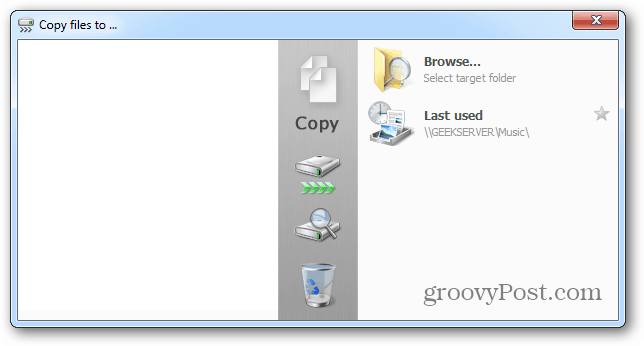
V nastaveniach TeraCopy v časti Integrácia shellu - môžete ju nastaviť na predvolený popisovač kópií. Po dokončení prenosu TeraCopy nezobrazí správu, takže po dokončení začiarknem políčko Prehrať zvuk.
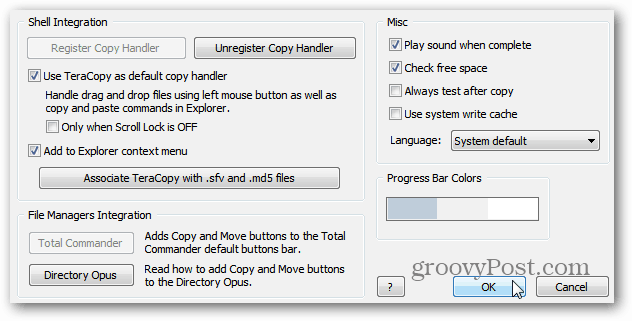
Systém Windows 7 vykonáva slušné úlohy pri prenose jednotlivých súborov. Ale máte viac súborov s gigabajtmi dát, TeraCopy je skvelý nástroj na šetrenie času.










Zanechať komentár